1. Fungsi AND
Fungsi AND digunakan untuk menguji seluruh argumen yang dimasukkan ke dalam fungsi. Fungsi AND akan menghasilkan nilai logika benar (TRUE) jika seluruh argumen bernilai benar. Jika ada satu argumen atau lebih yang bernilai salah, maka fungsi AND akan menghasilkan nilai logika salah (FALSE). Berikut bentuk penulisan fungsi AND:
=AND(logical1; [logical2]; ...)
- logical1; [logical2]; ... adalah kondisi yang akan diuji. Jumlah kondisi yang dapat diuji adalah 1 sampai 255.
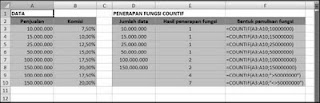
2. Fungsi AVERAGE
Fungsi AVERAGE digunakan untuk menghitung rata-rata satu data angka atau lebih yang diketikkan langsung dalam fungsi atau data angka yang terdapat dalam range. Berikut bentuk penulisan fungsi AVERAGE:
=AVERAGE(number1; [number2]; ...)
- number1; [number2]; ... adalah data angka yang akan dihitung rataratanya. Sel yang berisi data 0 akan disertakan dalam perhitungan rata-rata, sedangkan sel kosong tidak disertakan dalam perhitungan.
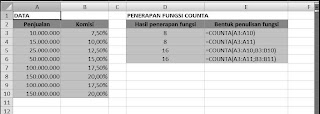
Gambar Penerapan fungsi AVERAGE.
3. Fungsi COUNTA
Fungsi COUNTA digunakan untuk menghitung jumlah sel berisi data. Sel yang berisi data angka nol (0) disertakan dalam perhitungan, sedangkan sel kosong tidak disertakan dalam perhitungan. Berikut bentuk penulisan fungsi COUNTA:
=COUNTA(value1; [value2]; ...)
- value1; [value2]; ... adalah sel atau range berisi data yang akan dihitung. Anda dapat memasukkan 1 sampai 255 argumen.
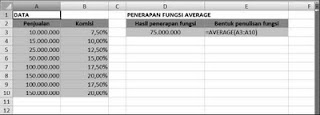
Gambar Penerapan fungsi COUNTA.
4. Fungsi COUNTIF
Fungsi COUNTIF digunakan untuk menghitung jumlah sel dalam range yang sesuai dengan kriteria yang ditentukan. Berikut bentuk penulisan fungsi COUNTIF:
=COUNTIF(range; criteria)
- range adalah range yang akan dihitung jumlah sel yang sesuai dengan kriteria yang ditentukan.
- criteria adalah kriteria yang digunakan untuk menghitung jumlah sel dalam range. Kriteria dapat berupa teks, angka atau nilai logika. Anda dapat menggunakan operator dengan cara mengapit kriteria dengan tanda petik, misalnya ”>100”.
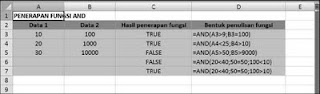
Gambar Penerapan fungsi COUNTIF.
5. Fungsi EXACT
Fungsi EXACT digunakan untuk membandingkan dua teks string. Jika kedua teks yang dibandingkan sama, maka akan menghasilkan nilai TRUE. Fungsi EXCACT akan menghasilkan nilai FALSE jika kedua teks yang dibandingkan tidak sama. Fungsi EXACT bersifat case sensitif, artinya membedakan huruf besar dan huruf kecil. Berikut bentuk penulisan fungsi EXACT:
=EXACT(text1; text2)
- text1 adalah teks pertama yang akan dibandingkan.
- text2 adalah teks kedua yang akan dibandingkan.
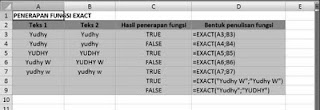
Gambar Penerapan fungsi EXACT.
6.Fungsi IF
Fungsi IF merupakan fungsi yang akan menghasilkan nilai logika benar (TRUE) atau salah (FALSE) berdasarkan kriteria yang disyaratkan. Fungsi IF merupakan fungsi logika yang paling sering digunakan. Berikut bentuk penulisan fungsi IF:
=IF(logical_test; [value_if_true]; [value_if_false])
- logical_test adalah kondisi yang akan diuji apakah bernilai benar (TRUE) atau salah (FALSE).
- value_if_true adalah nilai yang ditampilkan jika kondisi yang diuji bernilai benar (TRUE).
- value_if_false adalah nilai yang ditampilkan jika kondisi yang diuji bernilai salah (FALSE).
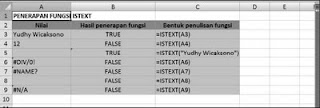
Gambar Penerapan fungsi IF.
7.Fungsi INDEX
Fungsi INDEX digunakan untuk menampilkan isi sel dalam tabel berdasarkan nomor kolom dan nomor baris yang disebutkan. Berikut bentuk penulisan fungsi INDEX:
=INDEX(reference, row_num, [column_num])
- reference adalah range dari tabel yang akan dicari nilai datanya.
- row_num adalah nomor baris dari alamat tabel.
- [column_num] adalah nomor kolom dari alamat tabel.
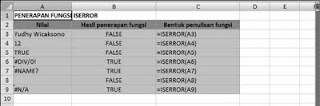
Gambar Penerapan fungsi INDEX.
8.Fungsi ISERROR
Fungsi ISERROR digunakan untuk mendeteksi apakah suatu sel berisi nilai error. Jika sel berisi nilai error, maka fungsi akan menghasilkan nilai TRUE. Fungsi akan menghasilkan nilai FALSE jika sel tidak berisi nilai error. Berikut bentuk penulisan fungsi ISERROR:
=ISERROR(value)
- value adalah alamat sel yang akan dideteksi apakah berisi nilai error atau tidak.
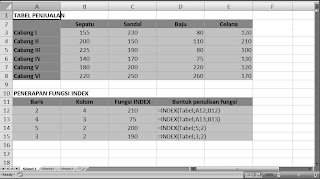
Gambar Penerapan fungsi ISERROR.
9. Fungsi ISTEXT
Fungsi ISTEXT digunakan untuk mendeteksi apakah suatu sel berisi nilai teks. Jika sel berisi nilai teks, maka fungsi akan menghasilkan nilai TRUE. Fungsi akan menghasilkan nilai FALSE jika sel berisi nilai bukan teks. Berikut bentuk penulisan fungsi ISTEXT:
=ISTEXT(value)
- value adalah alamat sel yang akan dideteksi apakah berisi nilai teks atau bukan.
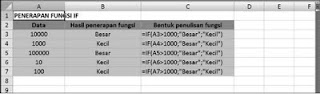
Gambar Penerapan fungsi ISTEXT.
10. Fungsi LOWER
Fungsi LOWER digunakan untuk mengkonversi seluruh teks menjadi huruf kecil (lower case). Berikut bentuk penulisan fungsi LOWER:
=LOWER(text)
- text adalah teks yang akan dikonversi menjadi huruf kecil semua (lower case).
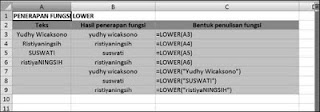
Gambar Penerapan fungsi LOWER.
11. Fungsi NA
Fungsi NA merupakan fungsi yang menghasilkan nilai #NA, yang berarti tidak ada nilai yang sesuai dengan nilai yang dicari. Fungsi NA tidak memiliki argumen dan ketika digunakan Anda harus menuliskan kurung buka tutup setelah penulisan fungsi. Berikut bentuk penulisan fungsi NA:
=NA()
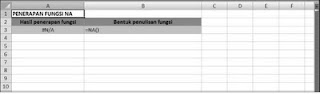
Gambar Penerapan fungsi NA.
12. Fungsi OFFSET
Fungsi OFFSET digunakan untuk menampilkan data yang terdapat dalamsuatu range sekian baris atau sekian kolom yang disebutkan jaraknya dari range asalnya. Berikut bentuk penulisan fungsi OFFSET:
=OFFSET(reference; rows; cols; [height]; [width])
- reference adalah alamat sel di mana Anda akan mengutip data.
- rows adalah jumlah baris ke bawah (bila angkanya positif) atau ke atas (bila angkanya negatif). Jika diisi 0, berarti ditempatkan pada baris yang sama.
- cols adalah jumlah kolom ke kanan (bila angkanya positif) atau ke kiri (bila angkanya negatif). Jika diisi 0, berarti ditempatkan pada kolom yang sama.
- height tinggi range yang dinyatakan dengan jumlah baris yang diperlukan untuk menampung data. Jumlah argumen height tidak boleh melebihi jumlah baris yang ada dalam argumen reference.
- width lebar range yang dinyatakan dengan jumlah kolom yang diperlukan untuk menampung data offset. Jumlah argumen widht tidak boleh melebihi jumlah kolom dalam argumen reference.
13. Fungsi OR
Fungsi OR digunakan untuk menguji seluruh argumen yang dimasukkan ke dalam fungsi. Fungsi OR akan menghasilkan nilai logika benar (TRUE) jika ada salah satu argumen yang bernilai benar. Jika seluruh argumen bernilai salah, maka fungsi OR akan menghasilkan nilai logika salah (FALSE). Berikut bentuk penulisan fungsi OR:
=OR(logical1; [logical2]; ...)
- logical1; [logical2]; ... adalah kondisi yang akan diuji. Jumlah kondisi yang dapat diuji adalah 1 sampai 255.
14. Fungsi PROPER
Fungsi PROPER digunakan untuk mengubah sekumpulan kata menjadi huruf kapital pada awal setiap kata dan mengubah karakter berikutnya menjadi huruf kecil (title case). Berikut bentuk penulisan fungsi PROPER:
=PROPER(text)
- text adalah teks atau alamat sel berisi data teks yang akan dikonversi.
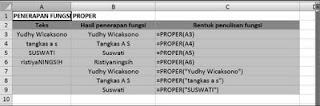
Gambar Penerapan fungsi PROPER.
15. Fungsi SUM
Fungsi SUM digunakan untuk menghitung jumlah satu data angka atau lebih yang diketikkan langsung dalam fungsi atau data angka yang terdapat dalam range. Berikut bentuk penulisan fungsi SUM:
=SUM(number1; [number2]; ...)
- number1; [number2]; ... adalah data angka yang akan dihitung jumlahnya. Jumlah argumen yang dapat dimasukkan adalah 1 sampai 255.
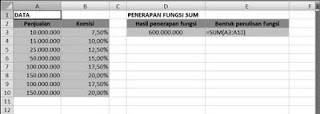
Gambar Penerapan fungsi SUM.
16. Fungsi UPPER
Fungsi UPPER digunakan untuk mengkonversi seluruh teks ke dalam huruf besar (upper case). Berikut bentuk penulisan fungsi UPPER:
=UPPER(text)
- text adalah teks yang akan dikonversi menjadi huruf besar semua (upper case).
17. Fungsi VLOOKUP
Fungsi VLOOKUP digunakan untuk mencari data pada tabel yang berbentuk vertikal. Berikut bentuk penulisan fungsi VLOOKUP:
=VLOOKUP(lookup_value; table_array; col_index_num; [range_lookup])
- lookup_value adalah bilangan atau teks string yang dijadikan kata kunci. Jika argumen berupa bilangan, maka dapat ditulis apa adanya secara langsung. Jika berupa teks string, maka teks tersebut harus diapit dengan tanda kutip (””). Nilai yang dijadikan kata kunci pencarian harus terletak pada kolom paling kiri dalam range tabel. Jika tidak terletak bukan paling kiri dari suaturange tabel, Anda tidak perlu mendefinisikan keseluruhan range tabel tersebut. Anda dapat mengambil kolom tersebut sebagai kolom awal dalam range tabel.
- table_array adalah daftar atau tabel di mana Anda akan melakukan pencarian data. Dalam menyebutkan range ini Anda dapat menyertakan maupun tidak menyertakan baris yang digunakan sebagai judul tabel.
- col_index_num adalah nomor kolom pada range tabel. Jika Anda isi dengan angka 2, maka akan dilakukan pencarian data pada kolom 2.
- range_lookup merupakan argumen opsional sehingga dapat diisi ataupun tidak. Jika Anda menginginkan pencarian data dilakukan secara tepat, isikan argumen dengan nilai FALSE atau 0. Jika argumen tidak diisi atau diisi dengan nilai TRUE 1, maka akan dilakukan pencarian data terdekat bila data yang tepat tidak ada. Jika Anda mengisi argumen dengan nilai TRUE, maka data pada kolom pertama harus diurutkan secara ascending. Jika fungsi VLOOKUP tidak berhasil menemukan data dan Anda mengisi argumen range_lookup dengan nilai TRUE, maka yang ditampilkan nilai yang paling mendekati di bawah kata kunci. Jika VLOOKUP tidak berhasil menemukan data dan Anda mengisi argumen range_lookup dengan nilai FALSE, maka yang ditampilkan adalah nilai error #N/A!.
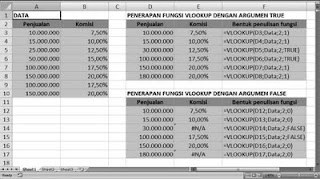
Gambar Penerapan fungsi VLOOKUP.











2 comments:
Makasih Infonya ....
thanks,...
Post a Comment